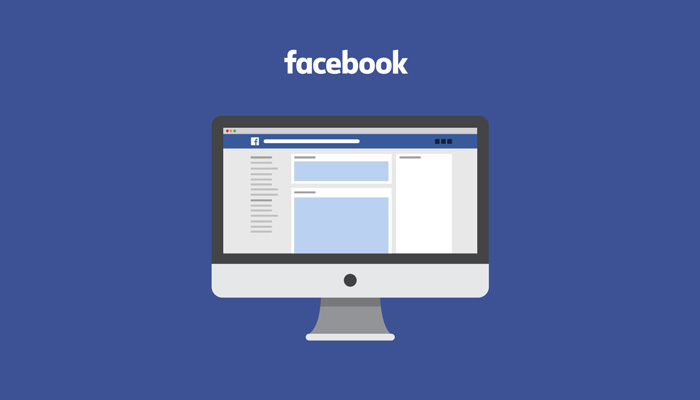
Cách tạo fanpage bán hàng trên facebook - đăng ký fanpage facebook - cách tạo facebook cho doanh nghiệp (Ảnh: LiveChat)
Tại sao cần tạo fanpage doanh nghiệp?
Facebook là một trong những số nền tảng mạng xã hội phổ biến nhất hiện nay với 1,038 tỷ người dùng hoạt động hàng ngày trên toàn thế giới. Trang Fanpage Facebook giúp cho người đọc, khách hàng hiện tại và khách hàng tiềm năng kết nối với bạn nhanh chóng.
Tùy thuộc vào kỹ năng truyền thông xã hội, bạn có thể thu hút người hâm mộ Facebook của mình trong các nội dung bài đăng hàng ngày và làm cho thương hiệu của bạn nổi bật hơn. Trong thực tế, nhiều công ty thậm chí còn sử dụng Facebook như một kênh thông báo, ra mắt các thông tin chính thức.
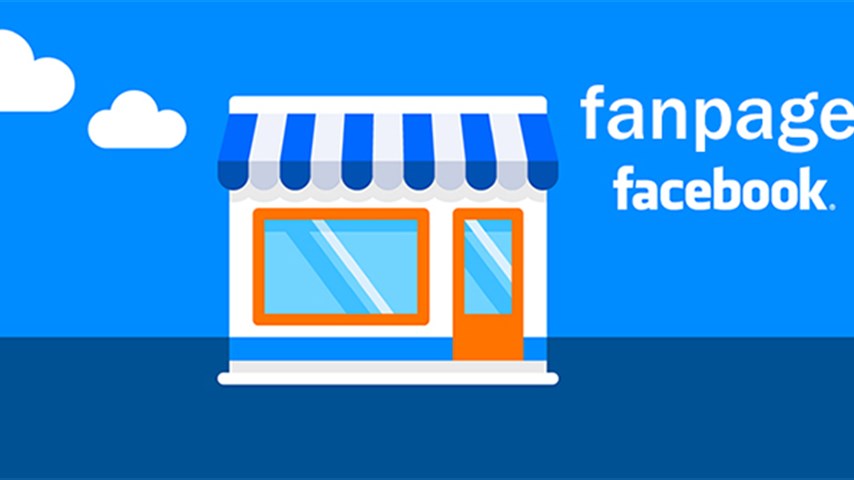
Cách tạo fanpage trên Facebook bán hàng chuyên nghiệp (Ảnh: Internet)
Với 1,59 tỷ người dùng hoạt động hàng tháng, nếu bạn chưa có Fanpge Facebook cho doanh nghiệp, bạn sẽ mất rất nhiều cơ hội với công cụ Marketing và xây dựng thương hiệu lớn nhất hiện nay - Facebook. Vậy nên hãy cùng tìm hiểu ngay cách tạo Fanpge trên Facebook trong phần tiếp theo.
>>> Đọc thêm: Cách viết chữ in đậm trên bài đăng Facebook
Cách tạo fanpage thu hút, nhiều like
Cách tạo Fanpage trên Facebook bằng máy tính cho doanh nghiệp
Nếu bạn đang muốn kinh doanh trên Facebook, bạn có thể tham khảo cách tạo trang công việc bằng máy tính cho công ty theo các bước dưới đây:
Bước 1: Đăng ký
Bước đầu tiên, truy cập Facebook.com/business và nhấp vào Tạo trang (Create a Page) ở góc trên cùng bên phải. Bạn sẽ được chào đón với một số tùy chọn loại hình kinh doanh bao gồm doanh nghiệp địa phương hoặc địa điểm, thương hiệu hoặc sản phẩm,... Chọn loại hình doanh nghiệp phù hợp với Fanpage Facebook của bạn. Nếu loại doanh nghiệp của bạn rơi vào nhiều hơn một trong các tùy chọn danh mục, hãy chọn loại mà khách hàng của bạn có nhiều khả năng nghĩ đến nhất khi họ nghĩ về doanh nghiệp của bạn.
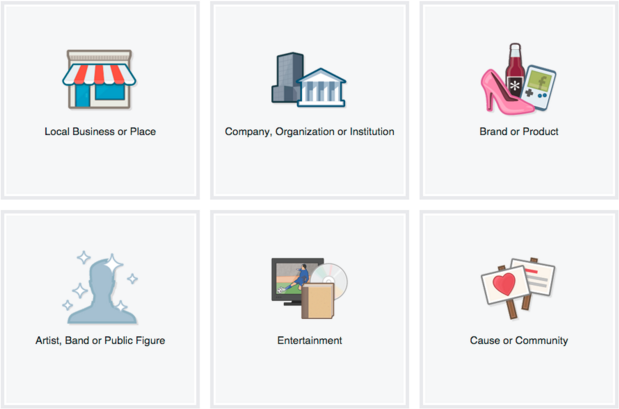
Cách tạo trang công việc trên fb 2023 - Cách lập trang facebook cộng đồng (Ảnh: Facebook)
Khi bạn nhấp vào loại doanh nghiệp, một hộp sẽ mở ra yêu cầu thêm một vài chi tiết như tên doanh nghiệp, địa chỉ và danh mục Fanpage của bạn. Danh mục về cơ bản là các loại phụ trong danh mục doanh nghiệp lớn hơn mà bạn đã chọn. Khi bạn bắt đầu nhập vào trường danh mục, bạn sẽ thấy danh sách các tùy chọn danh mục tiềm năng để lựa chọn.
Hãy nhấp vào Bắt đầu (Get Started) khi bạn đã sẵn sàng. Lưu ý rằng khi bạn sẵn sàng lập Fanpage Facebook tức là bạn đồng ý chấp nhận các điều khoản và điều kiện của Facebook cho Fanpage doanh nghiệp, vì vậy bạn nên kiểm tra những điều khoản đó trước khi tiếp tục.
Bước 2. Thêm hình ảnh - 1 trong những bước quan trọng trong cách tạo fanpage trên facebook
Bước tiếp theo, bạn sẽ tải lên hồ sơ và ảnh bìa cho Fanpage Facebook của mình. Điều quan trọng là tạo ra một ấn tượng tốt về hình ảnh, vì vậy hãy chọn hình ảnh một cách khôn ngoan ở đây. Đảm bảo ảnh bạn chọn phù hợp với thương hiệu của bạn và có thể dễ dàng nhận dạng được với doanh nghiệp.
Trước tiên, bạn sẽ tải lên hình ảnh đại diện cho Fanpage Facebook. Hình ảnh này đi kèm với tên doanh nghiệp của bạn trong kết quả tìm kiếm và khi bạn tương tác với người dùng và cũng xuất hiện ở trên cùng bên trái của Fanpage Facebook. Nếu bạn là một thương hiệu lớn, nên sử dụng logo của thương hiệu để gia tăng độ nhận diện.
Ảnh đại diện của bạn sẽ xuất hiện dưới dạng hình vuông trên Fanpage Facebook nhưng sẽ bị cắt thành vòng tròn trong quảng cáo và bài đăng. Do đó, không nên đặt bất kỳ chi tiết quan trọng nào trong các góc. Khi bạn đã chọn được hình ảnh, hãy nhấp vào Tải lên Ảnh đại diện (Upload Profile Picture).
Tiếp theo là chọn ảnh bìa - hình ảnh nổi bật nhất trên Fanpage Facebook của doanh nghiệp bạn. Hình ảnh này sẽ nắm bắt được bản chất của thương hiệu và truyền đạt tính cách thương hiệu của bạn. Nó sẽ hiển thị ở 820 x 312 pixel trên máy tính để bàn hoặc 640 x 360 pixel trên thiết bị di động. Hình ảnh phải rộng ít nhất 400 pixel và cao 150 pixel.
Khi bạn đã chọn một hình ảnh phù hợp, hãy nhấp vào Tải lên ảnh bìa (Upload a Cover Photo).
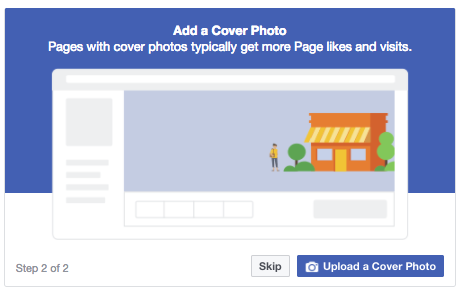
Một trong những điều quan trọng trong cách tạo fanpage thu hút cộng đồng đó là thêm hình ảnh (Ảnh: Facebook)
Bước 3: Khám phá Fanpage Facebook mới của bạn
Với 2 bước đầu tiên, bạn đã cách tạo page trên máy tính. Tại thời điểm này, bạn sẽ được nhắc thực hiện một số bước nhanh chóng trong một vài tính năng. Trừ khi bạn đã biết rõ về cách hoạt động của các Trang Fanpage trên Facebook, nếu không bạn nên nhấp vào các lời nhắc để bạn biết rõ hơn về các tính năng một Fanpage Facebook.
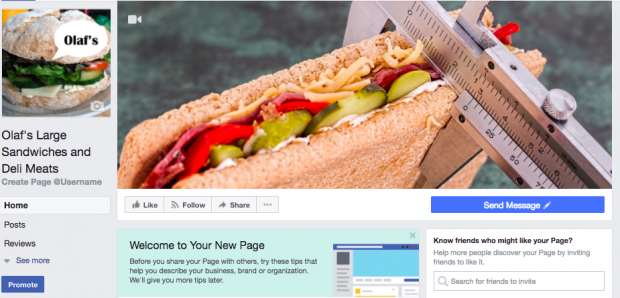
Cách tạo fanpage trên Facebook nhiều like để kiếm tiền hiệu quả (Ảnh: Facebook)
Bạn cần kiểm tra lại tất cả các thông tin, hình ảnh Fanpage Facebook vừa mới lập trước khi chia sẻ nó với khách hàng.
Bước 4: Thêm mô tả ngắn
Mô tả ngắn là cơ hội để cho mọi người biết về doanh nghiệp của bạn. Mô tả này chỉ là một vài câu (tối đa 155 ký tự), vì vậy không cần phải quá phức tạp ở đây. Nhấp vào Thêm mô tả ngắn (Add a Short Description), sau đó chỉ chia sẻ những gì khách hàng của bạn cần biết rõ ràng và chính xác nhất có thể. Bạn vẫn có thể quay lại thêm mô tả này kỹ lưỡng hơn bất kỳ lúc nào.
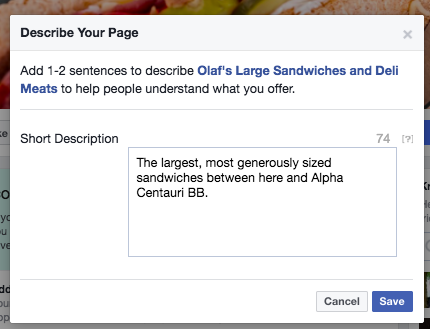
Bước thêm mô tả ngắn là bước cần thiết để có thể tạo fanpage cho công ty bán hàng chuyên nghiệp (Ảnh: Facebook)
Hãy nhớ nhấp vào Lưu (Save) khi bạn hoàn tất.
Bước 5: Tạo tên người dùng
Tên người dùng còn được gọi là URL ảo của bạn. Đây là cách bạn cho mọi người biết nơi tìm bạn trên Facebook. Tên người dùng của bạn có thể dài tối đa 50 ký tự nhưng không sử dụng các ký tự thừa. Bạn nên để nó dễ dàng nhập và dễ nhớ.
Nhấp vào Tạo Tên người dùng cho Trang của bạn (Create a Username for Your Page) để thiết lập URL ảo cho Fanpage.
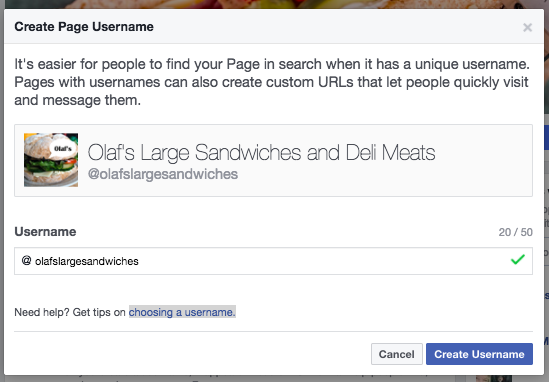
Cách tạo fanpage nhiều like là sử dụng tên người dùng ấn tượng (Ảnh: Facebook)
Nhấp vào Tạo tên người dùng (Create Username) khi bạn hoàn tất. Một hộp sẽ bật lên cho bạn thấy các liên kết mà mọi người có thể sử dụng để kết nối với doanh nghiệp của bạn trên Facebook và Facebook Messenger .
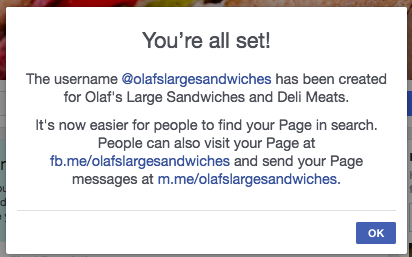
Cách lập fanpage 2020 - Cách lập trang facebook cộng đồng 2020 (Ảnh: Facebook)
Nhấp vào OK để tiếp tục các bước tiếp theo.
Bước 6: Hoàn thành phần giới thiệu của bạn
Facebook thường là nơi đầu tiên mà một khách hàng đến để lấy thông tin về bạn, vậy nên hãy hoàn thành có tất cả những phần giới thiệu cho Fanpage Facebook.
Để bắt đầu, nhấp vào Giới thiệu (About) ở menu bên trái của Fanpage Facebook của bạn.
Từ màn hình này, bạn có thể thêm hoặc chỉnh sửa chi tiết cụ thể như ngày bắt đầu, thông tin liên hệ và các tài khoản xã hội khác. Tùy thuộc vào loại hình doanh nghiệp, bạn có thể thêm các chi tiết cụ thể như menu hoặc thông tin về phạm vi giá.
Đây cũng là màn hình mà bạn có thể thêm mô tả dài hơn về doanh nghiệp của mình. Nhấp vào Chỉnh sửa câu chuyện (Edit Story) ở bên phải của Fanpage để đưa ra câu chuyện doanh nghiệp của bạn. Đây là một nơi tuyệt vời để cung cấp thông tin, chia sẻ câu chuyên với người khách hàng thông qua Trang Fanpage Facebook của bạn.
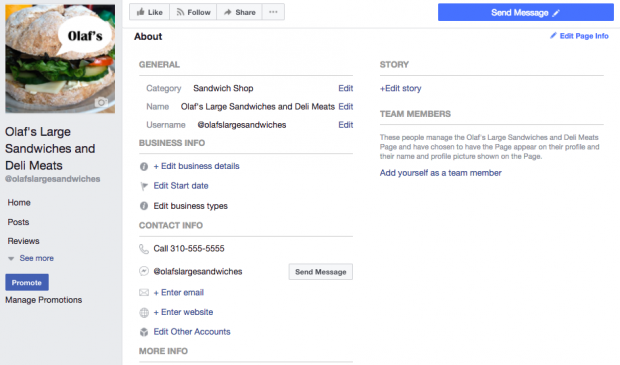
Chỉnh sửa câu chuyện để hoàn thành phần giới thiệu trong cách tạo Fanpage trên Facebook cho công ty (Ảnh: Facebook)
Để chỉ định vị trí và giờ làm việc của bạn, hãy nhấp vào Chỉnh sửa thông tin trang (Edit Page Info) ở trên cùng bên phải của màn hình.
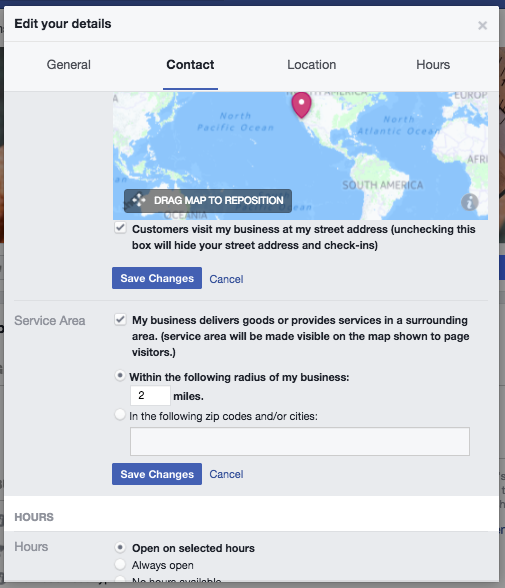
Tạo thêm vị trí, giờ làm việc cho trang Fanpage - tạo fanpage bán hàng chuyên nghiệp 2022 (Ảnh: Facebook)
Khi bạn hoàn tất, hãy nhấp vào Lưu thay đổi (Save Changes).
Bước 7. Tạo bài đăng đầu tiên của bạn
Trước khi bạn bắt đầu mời mọi người thích Fanpage Facebook mới của doanh nghiệp, bạn cần đảm bảo rằng bạn đang chia sẻ một số nội dung có giá trị thông qua các bài đăng trên trang. Bạn có thể tạo một số bài đăng của riêng bạn hoặc chia sẻ nội dung có liên quan trong ngành của bạn.
Fanpage Facebook với các bài đăng sẽ thể hiện sự hiện diện trực tuyến mạnh mẽ, giúp khách hàng hiện tại và khách hàng tiềm năng cảm thấy thoải mái khi tương tác với bạn nhờ nội dung cung cấp thông tin hấp dẫn.
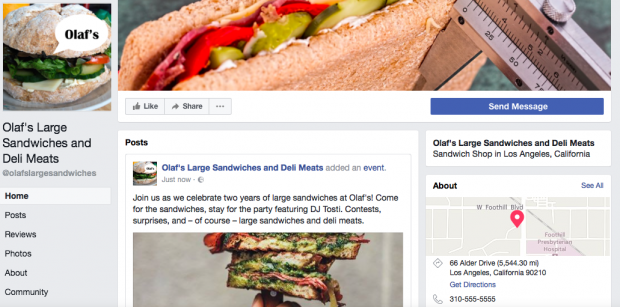
Để có cách tạo Fanpage trên facebook hoàn chỉnh hãy đăng bài đầu tiên lên trang của bạn (Ảnh: Facebook)
Bước 8: Bắt đầu tham gia
Bây giờ bạn đã sẵn sàng với Fanpage Facebook của doanh nghiệp. Ở bước cuối này, hãy mời gia đình, bạn bè và các khách hàng thích Trang. Sử dụng các kênh khác của bạn như website, Twitter để quảng bá Fanpage Facebook của bạn. Thêm biểu tượng “theo dõi chúng tôi” (follow us) vào các tài liệu quảng cáo hoặc chữ ký email của bạn với địa chỉ Fanpge để các khách hàng biết được nơi cập nhật thông tin về doanh nghiệp bạn.
Cách tạo Fanpage Facebook trên điện thoại
Nếu như cách tạo Fanpage bằng máy tính gây ra nhiều khó khăn cho bạn thì các bạn hoàn toàn có thể tạo một trang của công ty trên Facebook ngay ở chính smartphone thông minh của mình. Dưới đây là cách tạo Fanpage trên Facebook bằng điện thoại mà có thể bạn chưa biết.
Bước 1: Chọn mục Trang
Đăng nhập vào Facebook, nhấn vào biểu tượng 3 dấu gạch ngang để chuyển sang giao diện mới. Tiếp theo nhấn chọn vào mục Trang.

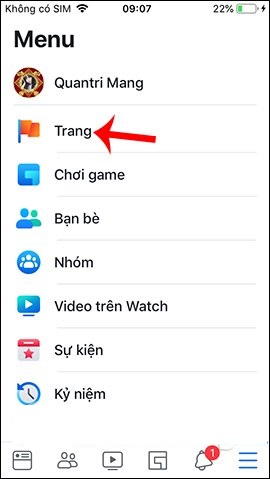
Nhấn chọn mực trang - cách tạo facebook cho trường học (Ảnh: Facebook)
Bước 2: Tạo trang
Bước tiếp theo, lựa chọn Tạo Trang để bắt đầu quá trình tạo Fanpage trên Facebook. Nhấn nút Bắt đầu để tiếp tục.
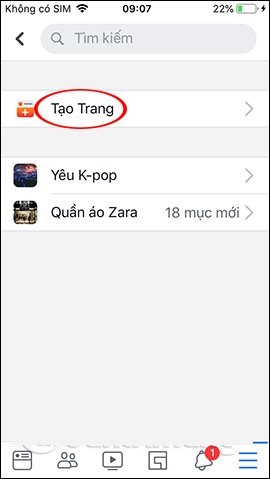
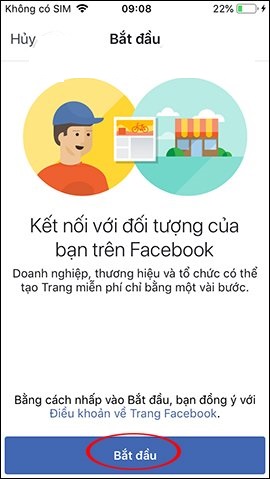
Cách tạo Fanpage trên Facebook đơn giản trên điện thoại (Ảnh: Facebook)
Bước 3: Đặt tên và chọn hạng mục cho Fanpage
Trên giao diện tiếp theo, đặt tên cho Fanpage muốn tạo và lựa chọn nút Tiếp. Sau đó, lựa chọn hạng mục cho fanpage theo chủ đề nội dung và mục đích các bạn muốn đăng tải lên Page.
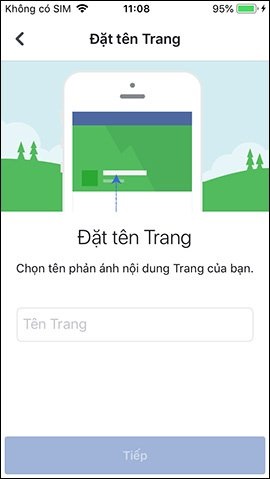
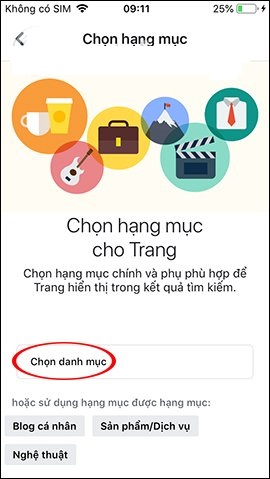
Lựa chọn tên Fanpage và hạng mục phù hợp (Ảnh: Facebook)
Có thể lựa chọn hạng mục chính và phụ cho Page. Sau đó nhấn nút Tiếp để tiếp tục bước 4.
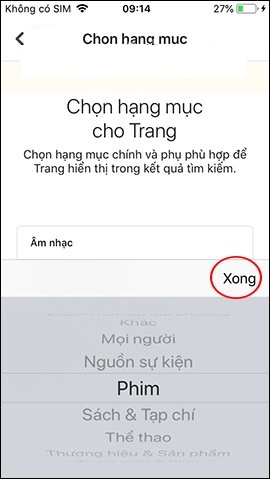
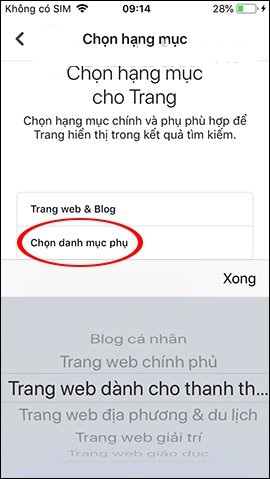
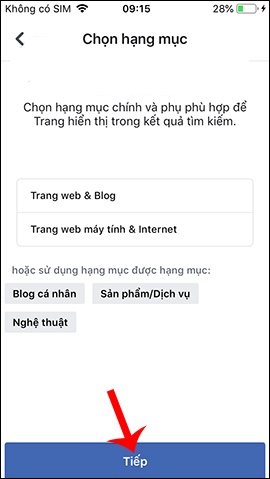
Chọn thêm danh mục phụ (Ảnh: Facebook)
Bước 4: Thêm trang web, ảnh đại diện và ảnh bìa
Ở bước 4, bạn có thể nhập trang web cá nhân để người dùng có thể truy cập website của bạn. Sau đó, lựa chọn Ảnh đại diện cho Fanpage. Căn chỉnh sao cho phù hợp và nhấn Xong để hoàn tất.
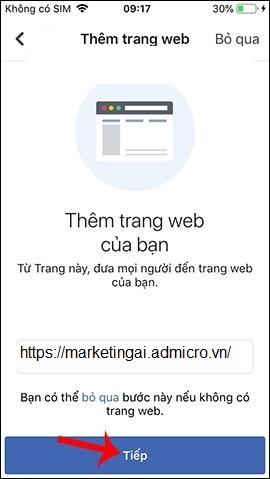
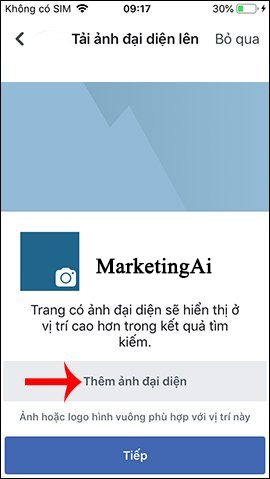

Thêm trang web cá nhân, ảnh đại điện (Ảnh: Facebook)
Ngoài ra, để có cách tạo Fanpage trên facebook kiếm tiền hoàn chỉnh, chúng ta cần thêm ảnh bìa Fanpage. Nhấn vào biểu tượng máy ảnh ở góc ảnh bìa, lựa chọn ảnh và căn chỉnh vị trí ảnh bìa phù hợp. Sau đó nhấn Truy cập trang để hoàn tất.
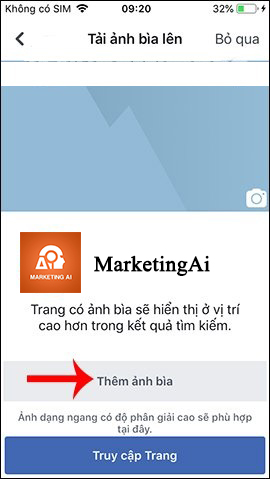
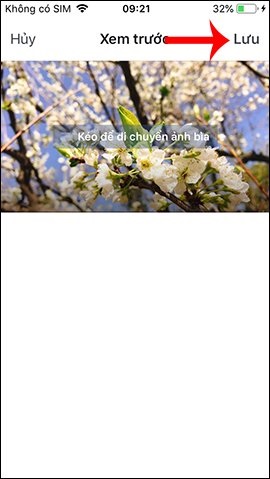
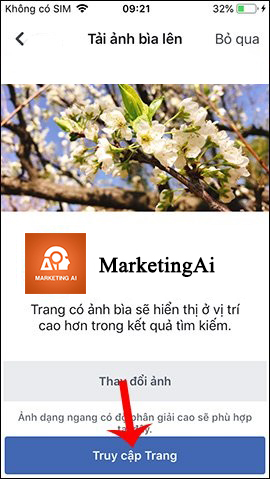
Thêm ảnh bìa để tạo Fanpage Facebook hiệu quả (Ảnh: Facebook)
Bước 5: Tạo tên người dùng
Giao diện cơ bản của Fanpage Facebook đã hoàn thành. Chúng ta tiến hành đặt tên người dùng cho Trang. Nhấn Tạo tên người dùng, tiếp theo nhập tên người dùng cho trang, sau đó nhấn Tạo tên người dùng để hoàn tất.
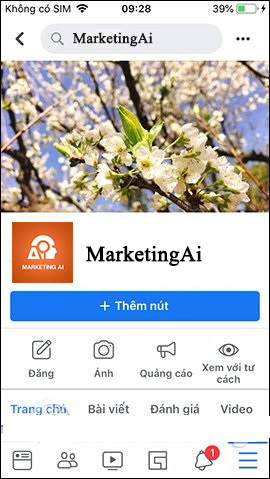
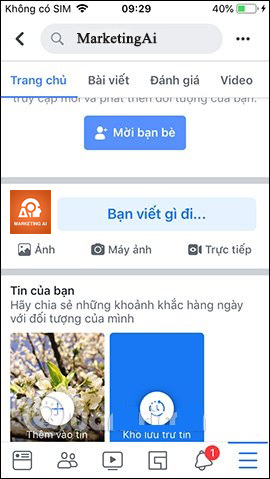
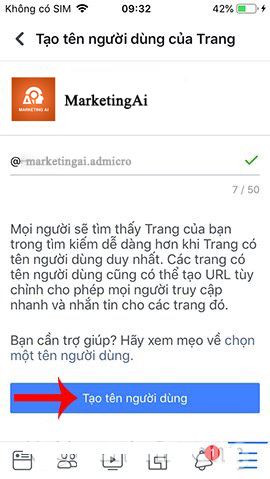
Cách tạo Fanpage cho doanh nghiệp trên Facebook cần có tên người dùng ấn tượng (Ảnh: Facebook)
Bước 6: Thêm nút liên hệ cho Fanpage
Trên giao diện chính của Fanpage, chọn Thêm nút để lựa chọn cách thức liên hệ. Khi đó xuất hiện một số mục để cho các bạn lựa chọn phù hợp để thêm vào Trang.
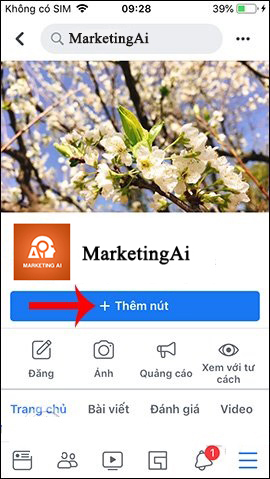
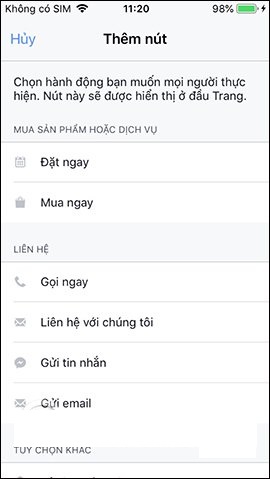
Thêm nút liên hệ trên Fanpage Facebook - hướng dẫn lập fanpage facebook 2020 (Ảnh: Facebook)
Nhấn Lưu để thêm nút liên hệ trên giao diện chính Fanpage Facebook.
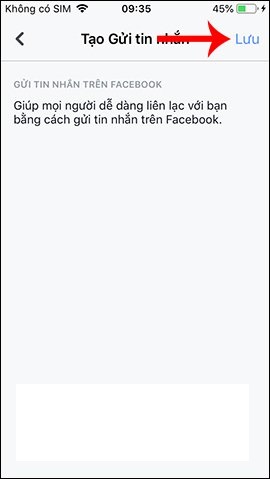
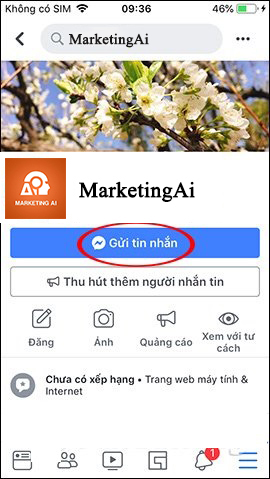
Nút liên hệ giúp người dùng liên lạc với quản lý fanpage dễ dàng (Ảnh: Facebook)
Bước 7: Chọn mẫu giao diện cho fanpage
Hoàn thành việc chỉnh sửa giao diện chính trên Trang, để có cách tạo Fanpage doanh nghiệp hoàn chỉnh cần thêm một số thông tin khác cho fanpage. Lựa chọn biểu tượng 3 chấm ở góc trên bên phải, sau đó chọn Chỉnh sửa Trang.
Ở giao diện này, chúng ta cần chú ý đến mục Mẫu hiện tại và lựa chọn Chỉnh sửa mẫu phù hợp với Fanpage của bạn.
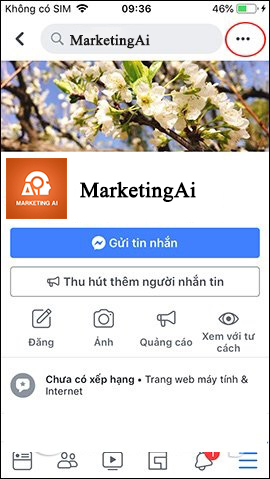
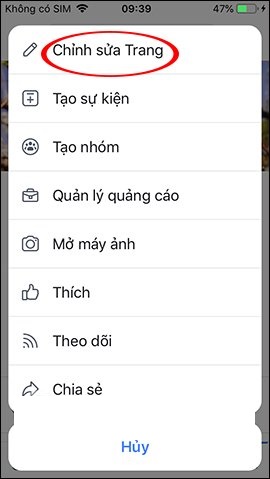
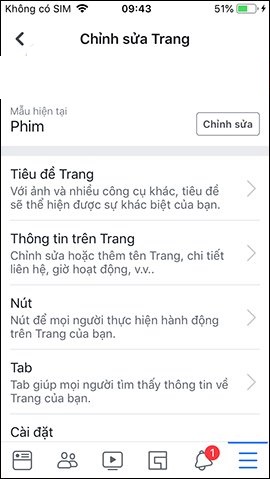
Lựa chọn mẫu giao diện phù hợp cho fanpage - lập fanpage cho doanh nghiệp (Ảnh: Facebook)
Bước 8: Áp dụng Mẫu giao diện
Tiếp theo nhấn Xem thêm để mở rộng nội dung của mẫu đã lựa chọn. Nhấn nút Áp dụng mẫu để sử dụng mẫu.
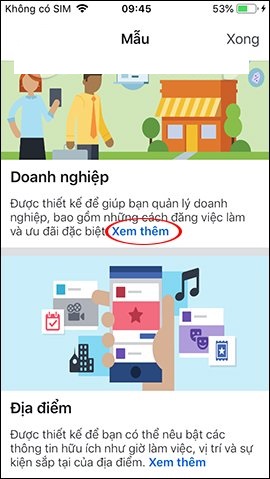
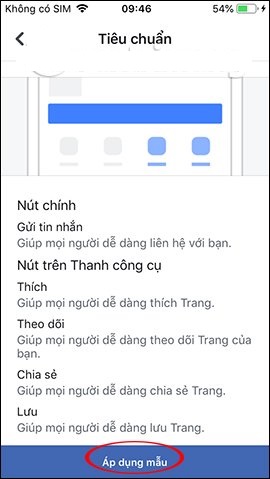
Áp dụng mẫu giao diện hợp lý cho fanpage - hướng dẫn tạo fanpage 2020 (Ảnh: Facebook)
Bước 9: Thêm thông tin trên Fanpage
Ngoài ra, trong phần Chỉnh sửa Trang, lựa chọn phần Thông tin trên Trang, điền các nội dung theo yêu cầu để có được cách tạo Fanpage trên Facebook hoàn chỉnh.
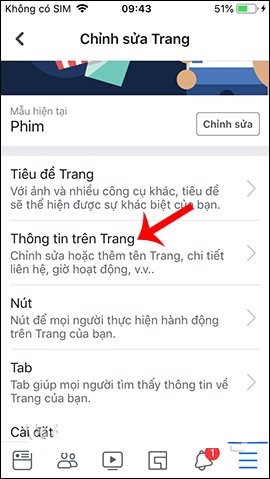
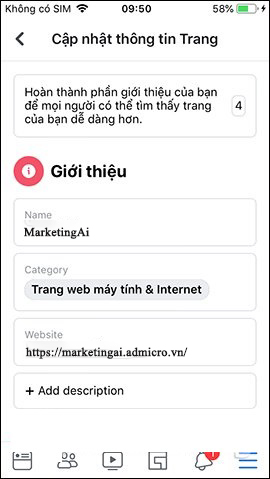
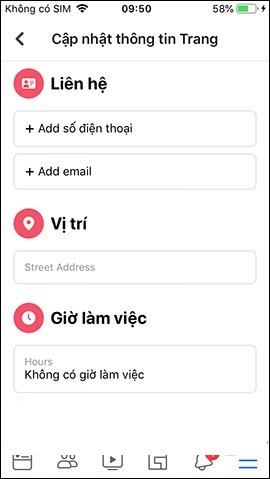
Thông tin đầy đủ giúp fanpage tạo được độ uy tín cao - tạo page facebook doanh nghiệp(Ảnh: Facebook)
>> Có thể bạn quan tâm: Tài liệu facebook marketing
Cách tối ưu hóa fanpage facebook
Khi đã biết cách tạo fanpage facebook ấn tượng thì hãy tìm cách làm trang facebook bán hàng nhiều người theo dõi. Sau khi tạo được có thể sử dụng page đó hợp lý với mục đích của bạn.
Cập nhật đầy đủ thông tin
Việc cập nhật thông tin sẽ giúp fanpage của bạn có thứ hạng cao trong tìm kiếm Google , tạo niềm tin với người dùng và có nhiều cơ hội tiếp cận khách hàng tiềm năng hơn.
Chăm sóc Fanpage
Hãy luôn giữ được sự tươi mới và người theo dõi biết được fanpage đó vẫn còn hoạt động bình thường. Các nội dung chăm sóc fanpage cần phải thống nhất, tập trung vào sản phẩm đó và tạo ấn tượng sâu sắc với người dùng.
Mời bạn bè thích fanpage
Đây là cách được nhiều ngươi mới tạo fanpage áp dụng để tăng tương tác, like, share... những nội dung bạn chia sẻ.
Khi bạn bè của bạn của like thì trang fanpage của bạn cũng sẽ xuất hiện trên newsfeed của bạn bè họ. Điều này sẽ giúp fanpage của bạn được nhiều người biết đến và từ đó có nhiều người theo dõi hơn.
Xây dựng chiến lược nội dung bài viết
Một trong những yếu tố giúp fanpage của bạn thu hút đó chiến là việc bạn xây dựng chến lược nội dung chi tiết, thu hút và hiệu quả
Ngoài những nội dung về sản phẩm bán, bạn cũng có thể kết hợp chia sẻ những mẹo vặt, tips hay trong cuộc sống, ảnh, video hài hước...
Bên cạnh đó cần những sử dụng nhưng icon nổi bật, hình ảnh, vidoe sắc nét cùng chất lượng là một trong những yếu tố giúp fanpage thu hút tương tác được nhiều người biết đến.
>>> Xem thêm: Cách tăng like Fanpage Facebook
Kết luận
Với những bước đơn giản và nhanh chóng như trên, bạn đã có được cách tạo Fanpage trên facebook thu hút cho doanh nghiệp để thực hiện chức năng Marketing và thúc đẩy doanh thu tối đa. Sau khi đã có Fanpage Facebook, bạn cần đầu tư nhiều hơn về nội dung, quảng cáo và quản trị Fanpage để trang Fanpage mang lại hiệu quả thành công nhất cho doanh nghiệp.

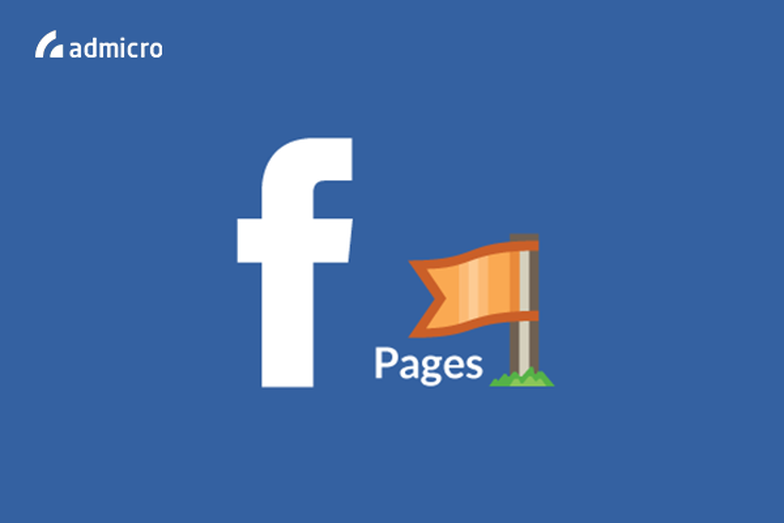

Bình luận của bạn